pdf加水印怎么加?小编是一个办公软件以及办公电脑技巧分享的博主,平时分享的软件或者操作教程都是一些非常实际也非常实用的,能够切切实实帮助小伙伴们在工作中遇到的问题 。最近有一个刚毕业参加工作的职场小白问起我关于pdf文件添加水印的事情,说实话这个问题也曾经让我感到苦恼过,因为小编当初刚参加工作的时候也面对过这个问题 , 并且花了很长的时间才找到了很好的解决办法 。说起水印很多人会想word水印,因为word是office文件,而office软件则自带了水印功能,水印添加起来比较方便 。
然后pdf水印就不一样了,因为pdf是一种独立的电脑文件,并没有很好的水印添加方法,并且pdf文件使用相对较少 , 且没有水印添加功能 。最近几年随着pdf使用越来越频繁,pdf水印添加的技巧大家也应该掌握了,所以今天小编就来给大家分享一个比较简单的pdf水印添加方法吧 。
借助的水印添加工具:优速水印工厂
水印工具下载:https://download.yososoft.com/YSWatermark/2.0.2/YSWatermark.exe

pdf加水印的步骤:
第一,打开电脑上的“优速水印工厂”软件工具,第一次使用的话提前下载并安装好,安装好之后选择左边列表里的【PDF水印】功能选项 。

第二 , 点击【添加文件】按钮,将需要加水印的pdf文件添加到软件中 , 软件具有批量处理功能,所以你可以添加多个pdf文件同时加水印 。
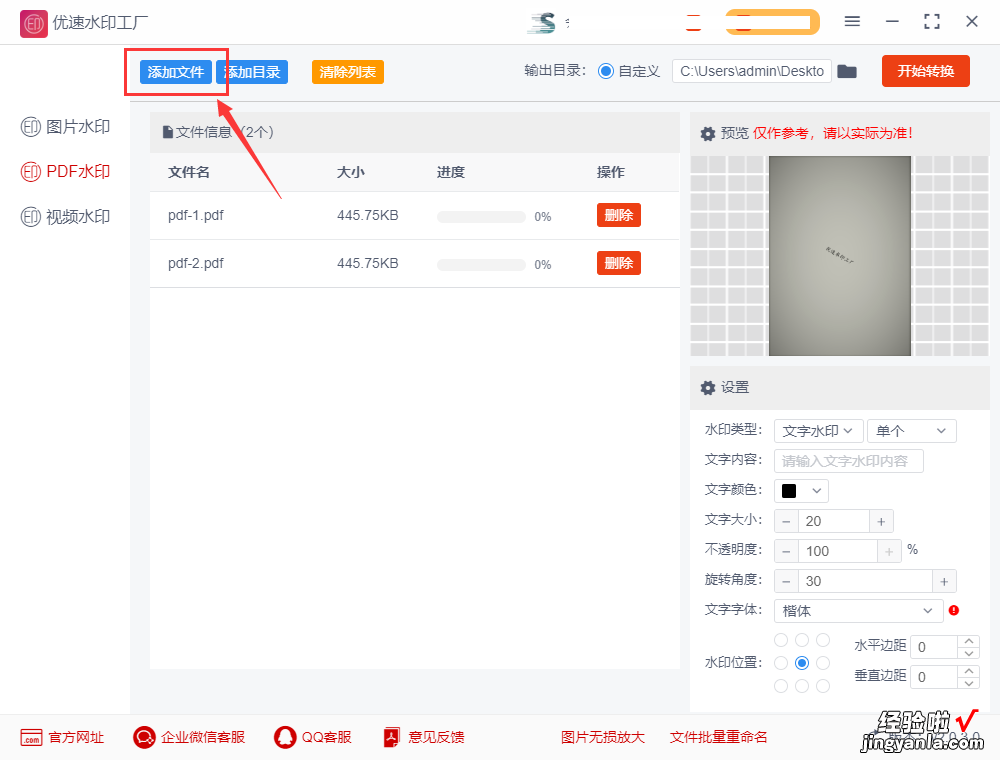
第三,在右侧设置水?。?先根据实际情况选择水印的类型(文字或图片水印 , 数量单个或多个);再输入水印文字或上传水印图片;最后对水印进行调整,调整的参数有字体、颜色、大小、缩放比例、透明度、位置、密度等等 。
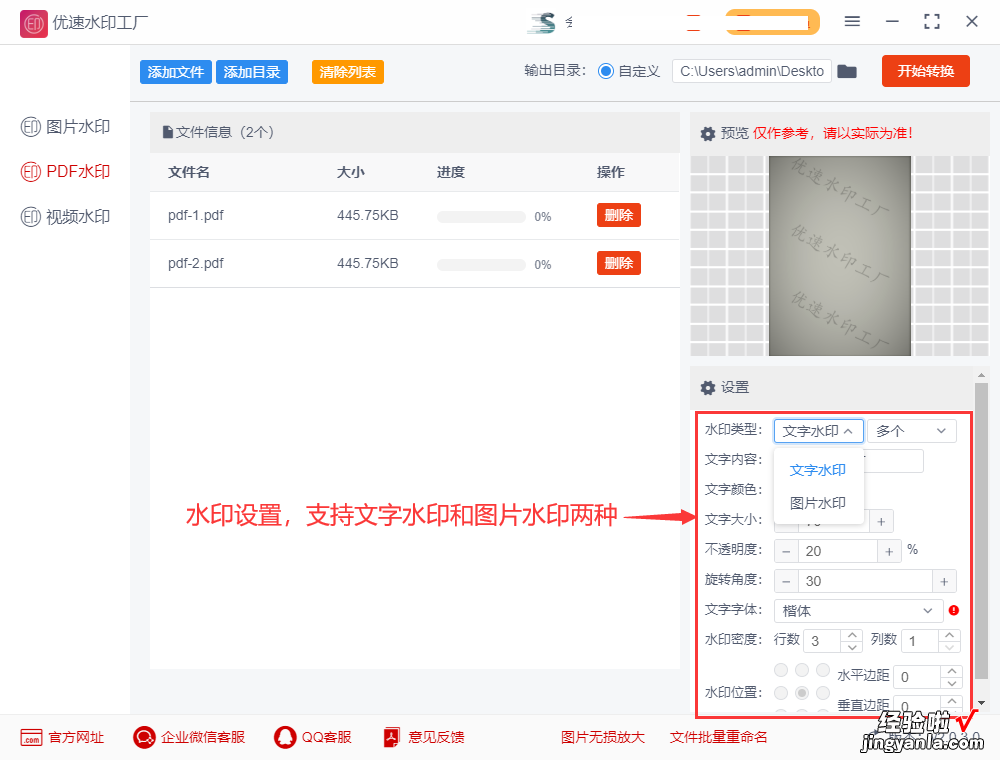
第四,提前设置输出目录文件夹,用来保存加好水印的pdf;最后点击右上角红色按钮启动软件,我们等待一小会 , 所有pdf加好水印后 , 软件会自动打开包含pdf文件的输出文件夹 。
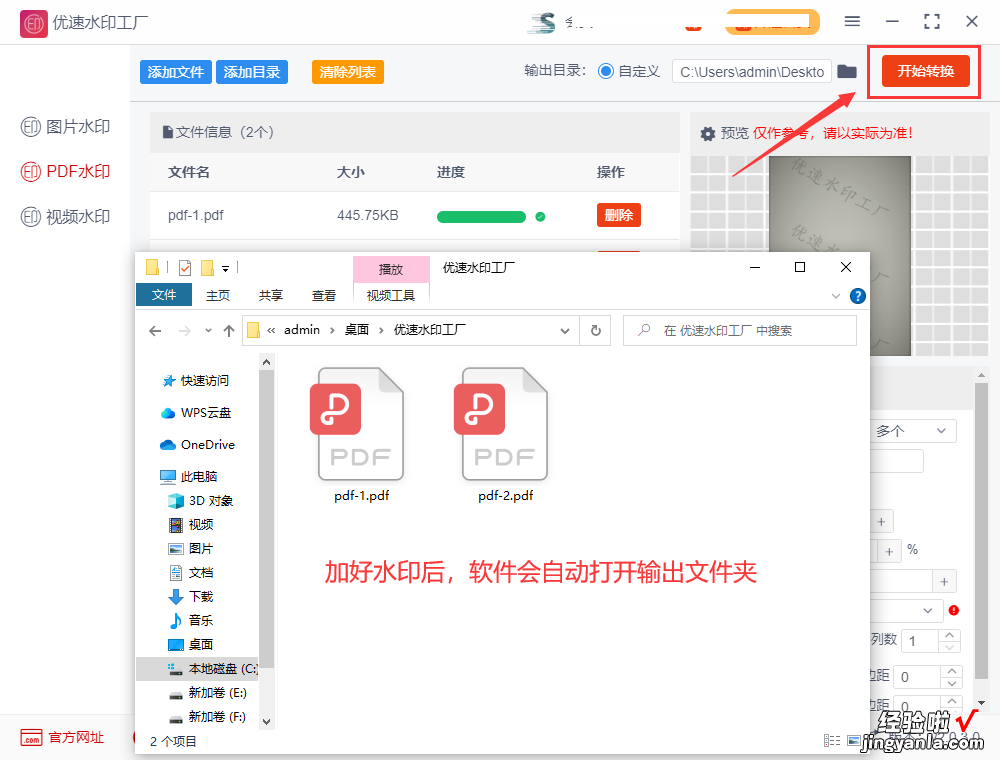
第五,打开一个pdf文件进行检查,从下图可以看到,我们成功的在pdf文件上添加了整齐规范的文字水印 。
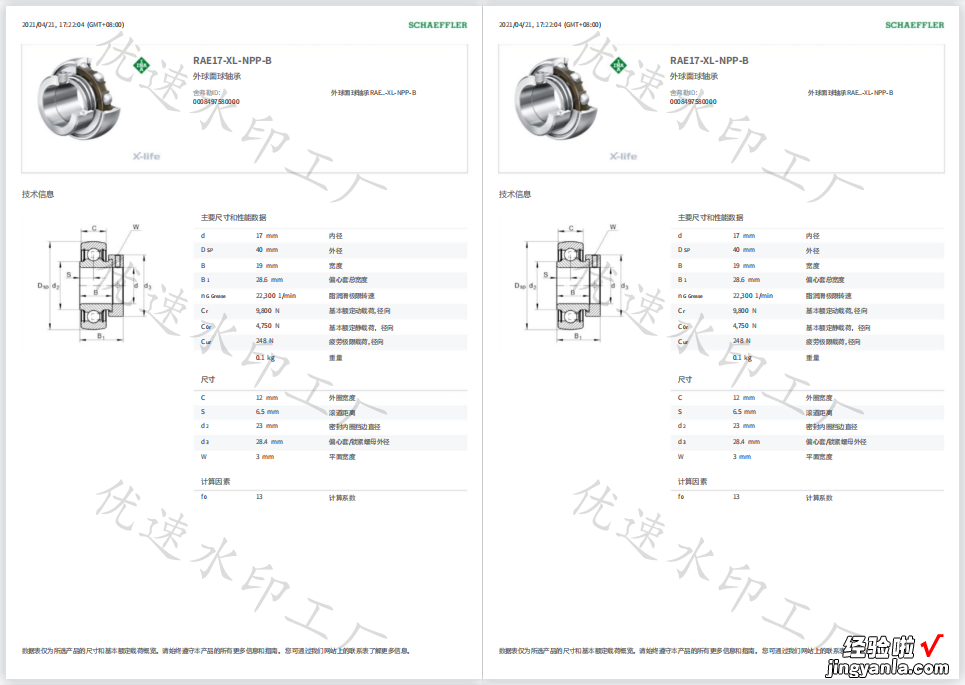
【pdf加水印怎么加-电脑pdf加水印怎么加】pdf文件添加水印并没有大家想象中那么简单 , 因为pdf并不自带水印添加功能,所以需要我们接触外部的工具来完成这项操作,上面的方法相信大家都已经看懂了吧 。上面就是今天关于“pdf加水印怎么加?”的详细介绍,五个步骤手把手教你 , 赶紧去试试看哦~~~
